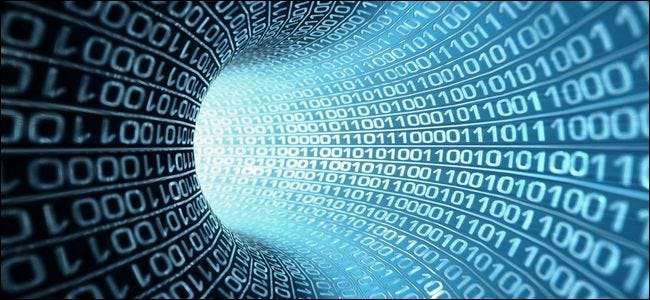
Sia che tu voglia accedere a servizi video non disponibili nel tuo paese, ottenere prezzi migliori sul software, o semplicemente pensare che Internet sia più bello se visualizzato attraverso un tunnel sicuro, una connessione VPN a livello di router può risolvere tutti questi problemi e alcuni.
Che cos'è una VPN e perché dovrei farlo?
Ci sono una miriade di motivi per cui potresti voler utilizzare una VPN per instradare il tuo traffico Internet verso una posizione diversa da quella in cui stai effettivamente utilizzando Internet. Prima di immergerci in come configurare il tuo router per utilizzare una rete VPN, eseguiamo un corso accelerato su cosa sia una VPN e perché le persone la usano (con link utili ai precedenti articoli How-To Geek sull'argomento per ulteriori letture).
Cos'è una VPN?
RELAZIONATO: Che cos'è una VPN e perché dovrei averne bisogno?
Una VPN è una rete privata virtuale. In sostanza, ti consente di utilizzare il tuo computer come se fossi su una rete diversa dalla tua. Come semplice esempio, diciamo che a te e al tuo amico Steve piace molto giocare Comandare e conquistare , un popolare gioco per PC degli anni '90. Comandare e conquistare tuttavia, puoi giocare in multiplayer solo se sei sulla stessa rete del tuo amico: non puoi giocare su Internet, come puoi fare con giochi più moderni. Tuttavia, tu e Steve potreste creare una rete virtuale tra le vostre due case in modo che, indipendentemente dalla distanza geografica, i computer si trattino a vicenda come se fossero sulla stessa rete.
In una nota più seria, questa è la stessa tecnica utilizzata dalle aziende in modo che i laptop dei loro dipendenti possano accedere alle risorse locali (come condivisioni di file e simili) anche quando il dipendente e il laptop sono a centinaia di chilometri di distanza. Tutti i laptop sono collegati alla rete aziendale tramite VPN in modo che appaiano (e funzionino come se) fossero locali.
Sebbene storicamente questo fosse il caso d'uso principale per le VPN, le persone ora si rivolgono anche alle VPN per proteggere la loro privacy. Non solo una VPN ti connetterà a una rete remota, ma i buoni protocolli VPN lo faranno attraverso un tunnel altamente crittografato, in modo che tutto il tuo traffico sia nascosto e protetto. Quando si utilizza un tunnel come quello, ci si protegge da una vasta gamma di cose, inclusi i rischi per la sicurezza inerenti all'utilizzo di un hotspot Wi-Fi pubblico, il monitoraggio del proprio ISP o la limitazione della connessione o la sorveglianza e la censura del governo.
Quali VPN dovrei usare sul mio router?
Se intendi installare una VPN sul tuo router, dovrai prima procurarti una VPN. Queste sono le nostre scelte preferite che effettivamente supportano l'installazione su un router:
- ExpressVPN - Questo server VPN ha la migliore combinazione di facilità d'uso, server molto veloci e supporta lo streaming multimediale e il torrenting, il tutto a un prezzo conveniente. Puoi persino acquistare un router preconfigurato da loro.
- StrongVPN - non è così facile da usare come gli altri, ma puoi sicuramente usarli per il torrenting e lo streaming multimediale.
Una volta che ti sei procurato una VPN, puoi procedere alla sua effettiva configurazione.
Perché configurare la mia VPN a livello di router?
Ora puoi eseguire la tua VPN direttamente dal tuo computer, ma puoi anche eseguirla dal tuo router, in modo che tutti i computer della tua rete passino sempre attraverso il tunnel sicuro. Questo è molto più completo e, sebbene richieda un po 'più di lavoro in anticipo, significa che non dovrai mai affrontare la seccatura di avviare la tua VPN quando desideri una maggiore sicurezza.
RELAZIONATO: Qual è il miglior protocollo VPN? PPTP contro OpenVPN contro L2TP / IPsec contro SSTP
In termini di evitare la censura, lo spionaggio o che qualcuno nella tua casa si connetta a un servizio che attira l'attenzione delle autorità locali, ciò significa anche che anche se qualcuno è connesso alla tua rete domestica e dimentica di usare una connessione sicura, non lo fa importa poiché le loro ricerche e attività continueranno a passare attraverso la VPN (e verso un paese meno pericoloso). In termini di schivare il blocco geografico, significa che tutti i dispositivi, anche quelli che non supportano proxy o servizi VPN, avranno comunque accesso a Internet come se si trovassero in una posizione remota. Significa che anche se il tuo streaming stick o smart TV non ha alcuna opzione per abilitare una VPN, non importa perché l'intera rete è collegata alla VPN, un punto in cui passa tutto il traffico.
In breve, se hai bisogno della sicurezza del traffico crittografato a livello di rete o della comodità di avere tutti i tuoi dispositivi instradati attraverso un altro paese (in modo che tutti in casa possano usare Netflix nonostante la sua indisponibilità nel tuo paese d'origine) non c'è modo migliore per lottare con il problema che impostare l'accesso VPN a tutta la rete a livello di router.
Qual è il rovescio della medaglia?
Sebbene gli aspetti positivi siano numerosi, ciò non significa che l'esecuzione di una VPN per tutta la casa non sia priva di uno o due svantaggi. Innanzitutto, l'effetto più inevitabile che tutti sperimenteranno: perdi una parte della tua larghezza di banda totale a causa del sovraccarico dell'esecuzione del tunnel VPN crittografato. Il sovraccarico in genere mastica circa il 10 percento della capacità totale della larghezza di banda, quindi la tua connessione Internet sarà un po 'più lenta.
In secondo luogo, se stai utilizzando una soluzione completa e hai bisogno di accedere a risorse che sono effettivamente locali, potresti non essere in grado di accedervi o avrai un accesso più lento a causa della gamba extra introdotta dalla VPN. Come semplice esempio, immagina un utente britannico che configura una VPN in modo da poter accedere ai servizi di streaming solo negli Stati Uniti. Sebbene la persona si trovi in Gran Bretagna, il suo traffico passa attraverso un tunnel verso gli Stati Uniti e se accedesse alle aree della rete della BBC solo nel Regno Unito, il sito web della BBC penserebbe che provenissero dagli Stati Uniti e lo negherebbero. Anche se non li negasse, introdurrebbe un piccolo ritardo nell'esperienza poiché il server invierebbe i file attraverso l'oceano e poi di nuovo attraverso il tunnel VPN invece che attraverso il paese.
Detto questo, per le persone che considerano la protezione dell'intera rete per ottenere l'accesso a servizi non disponibili nella loro posizione o per evitare preoccupazioni più serie come la censura o il monitoraggio del governo, il compromesso è più che utile.
Selezione del router
Se sei arrivato fin qui e hai annuito per tutto il tempo, "Sì, sì. Quello esattamente! Voglio proteggere la mia intera rete e instradarla attraverso un tunnel VPN! " allora è il momento di fare sul serio con una lista della spesa del progetto. Ci sono due elementi principali in questo progetto: un router adeguato e un provider VPN adeguato, e ci sono sfumature nella selezione di entrambi. Cominciamo con il router.
La selezione di un router è in assoluto la parte più complicata dell'intero processo. Sempre più router supportano le VPN ma solo come server . Troverai router di Netgear, Linksys e simili che hanno server VPN integrati che ti consentono di connetterti alla tua rete domestica quando sei lontano, ma offrono zero supporto per collegare il router a una VPN remota (possono agire come un cliente).

È estremamente problematico, come qualsiasi router che non può funzionare come VPN cliente non è possibile collegare la rete domestica alla rete VPN remota. Per i nostri scopi, l'accesso sicuro da lontano alla nostra rete domestica non fa assolutamente nulla per proteggerci da ficcanaso, limitazione o blocco geografico quando siamo già sulla nostra rete domestica. Pertanto, è necessario un router che supporti la modalità client VPN fuori dalla scatola, per prendere un router esistente e eseguire il flashing di un firmware personalizzato su di esso o per acquistare un router pre-flash da un'azienda specializzata in tali attività.
Oltre a garantire che il router possa supportare una connessione VPN (tramite il firmware predefinito o di terze parti), ti consigliamo anche di considerare quanto sia robusto l'hardware di elaborazione del router. Sì, puoi eseguire una connessione VPN tramite un router di 10 anni con il firmware giusto, ma questo non significa che dovresti. Il sovraccarico di eseguire un tunnel crittografato continuo tra il router e la rete remota non è insignificante e più il router è nuovo / potente, migliori saranno le prestazioni.
Detto questo, esaminiamo cosa cercare in un buon router compatibile con VPN.
Opzione uno: cerca un router che supporti i client VPN
Anche se faremo del nostro meglio per consigliarti un router che ti risparmierà il mal di testa di scavare da solo attraverso gli elenchi di funzionalità e la terminologia, è meglio sapere quale terminologia cercare quando fai acquisti in modo da ottenere esattamente il prodotto di cui hai bisogno .
Il termine più importante è "client VPN" o "modalità client VPN". Senza eccezioni, è necessario un router che possa funzionare come client VPN. Qualsiasi menzione di "server VPN" non garantisce affatto che il dispositivo abbia anche una modalità client ed è completamente irrilevante per i nostri obiettivi qui.
I termini secondari di cui essere a conoscenza che sono correlati, ma non direttamente rilevanti, alla funzionalità VPN sono termini che identificano i tipi di passthrough VPN. In genere i componenti firewall / NAT (Network Address Translation) dei router funzionano molto male con i protocolli VPN come PPTP, L2TP e IPsec, e molti router hanno "PPTP Pass-Through" o termini simili elencati nella categoria VPN nei loro materiali di marketing. Questa è una bella funzionalità e tutto il resto, ma non vogliamo alcun tipo di pass-through, vogliamo un effettivo supporto client VPN nativo.
Sfortunatamente, ci sono pochissimi router sul mercato che includono un pacchetto client VPN. Se hai un router ASUS, sei fortunato perché la maggior parte dei router ASUS più recenti dal loro premium RT-AC3200 fino al più economico RT-AC52U supporta la modalità client VPN (ma non necessariamente al livello di crittografia che potresti voler utilizzare, quindi assicurati di leggere le scritte in piccolo). Se stai cercando una soluzione semplice perché non vuoi che il fastidio (o non ti senti a tuo agio) di far lampeggiare il tuo router a un nuovo firmware, è un compromesso molto ragionevole acquistare un router ASUS che abbia il supporto giusto nel.
Opzione due: Flash DD-WRT sul router
Se hai già un firmware, c'è una terza opzione fai-da-te, ma leggermente più complessa. DD-WRT è un firmware di terze parti per dozzine e dozzine di router che esiste da anni. Il fascino di DD-WRT è che è gratuito, è robusto e aggiunge un'enorme quantità di versatilità ai router grandi e piccoli, inclusa una modalità client VPN, in molti casi. L'abbiamo eseguito sul venerabile vecchio Linksys WRT54GL, abbiamo installato i nuovi router di punta come il Netgear R8000 su DD-WRT e non ne siamo mai stati delusi.
Per quanto spaventoso come il flashing del router con un nuovo firmware sembra a qualcuno che non lo ha mai fatto prima, ti assicuriamo che non è così spaventoso come sembra e in anni di flashing dei nostri router, router per amici e familiari e così via non ho mai avuto un router in muratura.
Per vedere se il tuo router (o il router che sei interessato all'acquisto) è compatibile con DD-WRT, controlla il database del router DD-WRT qui . Una volta inserito il nome del router, troverai la voce, se esiste, per il router, oltre a informazioni aggiuntive.

RELAZIONATO: Trasforma il tuo router di casa in un router super potente con DD-WRT
Lo screenshot qui sopra è un esempio delle build DD-WRT disponibili per l'iconico router Linksys WRT54GL. Ci sono davvero solo due cose importanti da considerare quando lampeggia. Per prima cosa, leggi la sezione "informazioni aggiuntive" per saperne di più su come eseguire il flashing di DD-WRT su un determinato router (questo è importante e dove troverai informazioni utili come "Per aggiornare questo router al pacchetto completo, prima è necessario eseguire il flashing della versione Mini ”). In secondo luogo, assicurati di eseguire il flashing della versione identificata su VPN o Mega (a seconda di ciò che il tuo router può supportare) poiché solo questi due pacchetti hanno il supporto VPN completo incluso. Pacchetti più piccoli per router meno potenti, come Micro e Mini risparmiano spazio e risorse non includendo le funzionalità più avanzate.
Sebbene nel database DD-WRT troverai istruzioni dettagliate per ciascun router (e adattamenti e passaggi speciali per firmware specifico), se desideri una panoramica generale del processo per calmare definitivamente i tuoi nervi leggi la nostra guida per installare un router con DD-WRT qui .
Opzione tre: acquista un router con pre-flash
Se vuoi la potenza del DD-WRT ma ti senti davvero a disagio nel fare da solo il processo di flashing della ROM, ci sono due alternative. Innanzitutto, la società di rete e archiviazione Buffalo dispone di una linea di router che utilizzano effettivamente DD-WRT immediatamente. I router della linea AirStation ora vengono forniti con DD-WRT come firmware "di serie", incluso l'AirStation AC 1750 .
A parte il flashing del tuo router, l'acquisto di un router Buffalo fornito con DD-WRT è la soluzione più sicura e non invalida alcuna garanzia perché viene fornito con il firmware già attivato.
L'altra alternativa è acquistare un router che è stato acquistato e aggiornato da una terza parte al firmware DD-WRT. Data la facilità con cui eseguire il flashing del proprio router (e che sul mercato esistono router come l'AirStation forniti con DD-WRT) non possiamo davvero sostenere questa opzione; soprattutto dato che le società che forniscono questo servizio pre-lampo addebitano un premio significativo. Detto questo, se non ti senti a tuo agio nel flashing del tuo router e vuoi lasciarlo ai professionisti, puoi acquistare router pre-flash presso FlashRouters . (Ma seriamente, il premio è folle. Il Netgear Nighthawk R7000, molto apprezzato, costa attualmente $ 165 su Amazon ma $ 349 su FlashRouters. A quei prezzi puoi acquistare un intero router di backup e continuare a farlo.)
Selezione della tua VPN
Il miglior router al mondo non vale nulla se non hai un servizio VPN altrettanto valido a cui connetterlo. Fortunatamente per te, abbiamo un articolo dettagliato dedicato proprio all'argomento della selezione di una buona VPN: Come scegliere il miglior servizio VPN per le tue esigenze .
RELAZIONATO: Come scegliere il miglior servizio VPN per le tue esigenze
Anche se ti consigliamo vivamente di leggere l'intera guida prima di procedere, capiamo che potresti essere dell'umore giusto per fare questo. Evidenziamo rapidamente cosa cercare in una VPN destinata all'uso con router domestico e quindi evidenzia il nostro consiglio (e la VPN che utilizzeremo per la parte di configurazione del tutorial).
Quello che stai cercando in un provider VPN destinato all'uso sul tuo router di casa, al di là di altre considerazioni VPN è questo: i loro termini di servizio dovrebbero consentire l'installazione su un router. Dovrebbero offrire una larghezza di banda illimitata senza limitazioni generali o limitazioni specifiche del servizio. Dovrebbero offrire più nodi di uscita nel paese in cui ti interessa apparire come se provenissi da (se vuoi dare l'impressione di essere negli Stati Uniti, un servizio VPN specializzato in nodi di uscita europei non ti serve).
A tal fine, la nostra raccomandazione nell'articolo Miglior servizio VPN rimane la nostra raccomandazione qui: provider VPN StrongVPN . Questo è il servizio che consigliamo e questo è il servizio che utilizzeremo in modo specifico nella sezione successiva per configurare un router DD-WRT per l'accesso VPN.
Come configurare StrongVPN sul tuo router
Esistono due modi per configurare il router: il modo automatizzato e il modo manuale. Configurare il router in modo manuale non è terribilmente complicato (non scriverete a mano alcun codice IPTABLES arcano per il router o cose simili), ma richiede tempo e noioso. Invece di guidarti attraverso le impostazioni di ogni minuto per la configurazione OpenVPN di StrongVPN sul tuo router, ti guideremo invece attraverso lo script automatico (e, per coloro che desiderano farlo manualmente, ti indicheremo il loro guide dettagliate dettagliate).
Completeremo il tutorial utilizzando un router flash DD-WRT e un servizio VPN fornito da StrongVPN. Il tuo router deve eseguire la revisione DD-WRT 25179 o successiva (quella revisione è stata rilasciata nel lontano 2014, quindi questo tutorial a parte dovresti davvero aggiornarlo a una versione più recente) per sfruttare la configurazione automatica.
Se non diversamente specificato, tutti i passaggi seguenti si verificano all'interno del pannello di controllo amministrativo DD-WRT e tutte le istruzioni come "Vai alla scheda Configurazione" si riferiscono direttamente al pannello di controllo.
Fase uno: eseguire il backup della configurazione
Stiamo per apportare alcune modifiche non minori (ma sicure e reversibili) alla configurazione del router. Ora sarebbe un ottimo momento per sfruttare lo strumento di backup della configurazione del router. Non sei tu non posso annullare manualmente tutte le modifiche che stiamo per apportare, ma chi lo farebbe volere a quando esiste un'alternativa migliore?
Puoi trovare lo strumento di backup in DD-WRT sotto Amministrazione> Backup, come mostrato nell'immagine qui sotto.
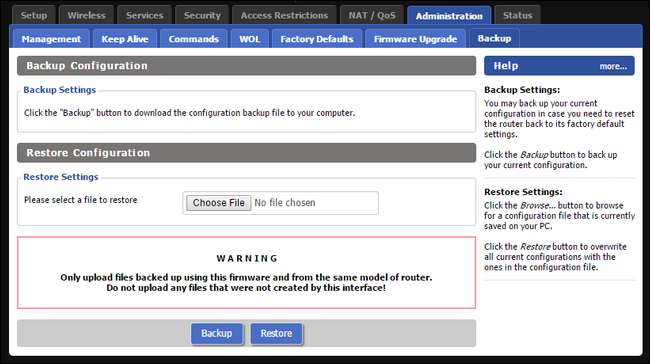
Per creare un backup, è sufficiente fare clic sul grande pulsante blu "Backup". Il tuo browser scaricherà automaticamente un file chiamato nvrambak.bin. Ti consigliamo di dare al backup un nome più riconoscibile come "DD-WRT Router Pre-VPN Backup 07-14-2015 - nvrambak.bin" in modo da poterlo individuare facilmente in seguito.
Lo strumento di backup è utile in due punti di questo tutorial: creare un backup pulito della configurazione pre-VPN e creare un backup della configurazione post-VPN funzionante dopo aver terminato il tutorial.
Se scopri che non vuoi che il tuo router esegua un client VPN e desideri tornare allo stato in cui si trovava prima di questo tutorial, puoi tornare alla stessa pagina e utilizzare lo strumento "Ripristina configurazione" e il backup abbiamo appena creato per reimpostare il tuo router allo stato in cui si trova ora (prima di apportare le modifiche relative alla VPN).
Passaggio due: eseguire lo script di configurazione
Se configuri manualmente la tua connessione StrongVPN, ci sono dozzine di impostazioni diverse da attivare e configurare. Il sistema di configurazione automatica sfrutta la shell del router per eseguire un piccolo script che modifica tutte queste impostazioni per te. (Per quelli di voi che desiderano configurare manualmente la connessione, vedere i tutorial di configurazione avanzata per DD-WRT, che si trovano in fondo a questa pagina .)
Per automatizzare il processo, è necessario accedere al proprio account StrongVPN e, nella dashboard del cliente, fare clic sulla voce "Account VPN" nella barra di navigazione.
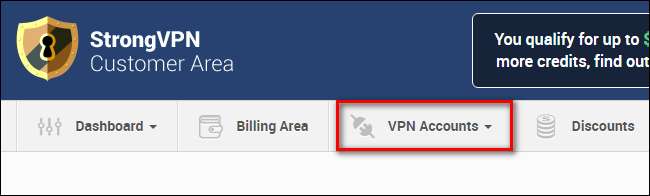
Ci sono due aree di interesse per noi qui. Innanzitutto, se desideri cambiare il tuo server (il punto di uscita per la tua VPN), puoi farlo selezionando "Cambia server". Secondo, è necessario fare clic sul collegamento "Ottieni programmi di installazione" per ottenere il programma di installazione DD-WRT.

Nella sezione Installatori, fare clic sulla voce per DD-WRT.

Non troverai un programma di installazione, nel senso tradizionale del termine (non ci sono file da scaricare). Troverai invece un comando su misura per il tuo account e la tua configurazione. Il comando sarà simile a questo:
eval `wget -q -O - http: // intranet.strongvpn.com / services / intranet / get_installer / [YourUniqueID] / ddwrt /`
dove
[YourUniqueID]
è una lunga stringa alfanumerica. Copia l'intero comando negli appunti.
Dopo aver effettuato l'accesso al pannello di controllo del router DD-WRT, vai su Amministrazione> Comandi. Incolla il comando nella casella "Comandi". Conferma che il testo corrisponda e includa le virgolette singole attorno al comando wget e all'URL successivo. Fare clic su "Esegui comandi".
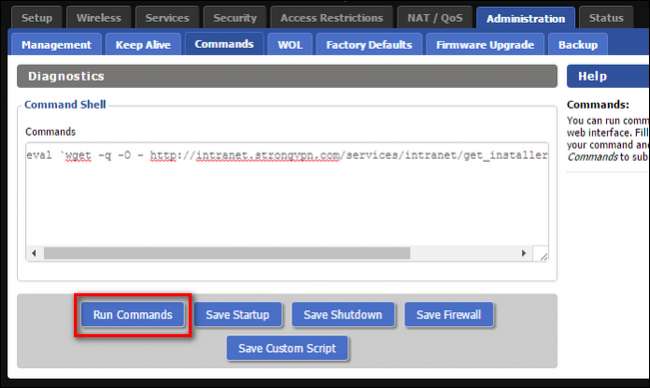
Se hai inserito correttamente il comando, dovresti immediatamente vedere un output come il seguente:

Il router verrà quindi riavviato. Al termine, puoi accedere a Stato> OpenVPN per controllare lo stato. Mentre ci sarà un registro dettagliato dell'output in fondo, la cosa importante è se lo stato del client è connesso, in questo modo:
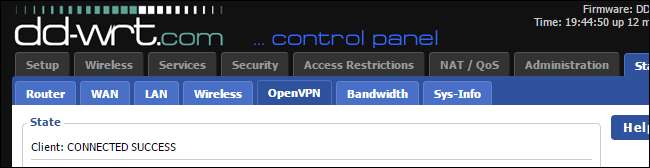
Se tutto sembra a posto sul lato router delle cose, apri un browser web su qualsiasi dispositivo sulla tua rete ed esegui una semplice query su Google "qual è il mio ip". Controlla i risultati.
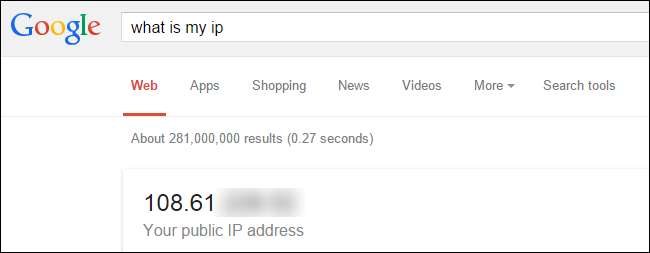
Questo non è sicuramente il nostro normale indirizzo IP (poiché il nostro ISP, Charter Communications, utilizza un indirizzo a 71 blocchi). La VPN funziona e, per quanto riguarda il mondo esterno, stiamo effettivamente navigando in Internet a centinaia di chilometri dalla nostra posizione attuale negli Stati Uniti (e con un semplice cambio di indirizzo potremmo navigare da una località in Europa). Successo!
A questo punto, lo script ha modificato con successo tutte le impostazioni necessarie. Se sei curioso (o vuoi controllare le modifiche) puoi rileggere il tutorial di configurazione avanzata per le versioni più recenti di DD-WRT qui .
In sintesi, lo script di installazione ha attivato il client OpenVPN in DD-WRT, ha attivato le numerose impostazioni per funzionare con la configurazione di StrongVPN (inclusa l'importazione di certificati e chiavi di sicurezza, il tweaking, l'impostazione dello standard di crittografia e la compressione e l'impostazione dell'indirizzo IP e della porta di il server remoto).
Tuttavia, ci sono due impostazioni pertinenti alle nostre esigenze che lo script non imposta: server DNS e utilizzo IPv6. Diamo un'occhiata a loro ora.
Fase tre: cambia il tuo DNS
A meno che tu non abbia specificato diversamente in passato, il tuo router molto probabilmente utilizza i server DNS dei tuoi ISP. Se il tuo obiettivo nell'utilizzo della VPN è proteggere le tue informazioni personali e rivelare meno informazioni su di te al tuo ISP (oa chiunque curioso sulla tua connessione), allora vuoi cambiare i tuoi server DNS. Se le tue richieste DNS stanno ancora andando al tuo server ISP nella migliore delle ipotesi non succede nulla (devi solo occuparti del tempo di risposta solitamente scadente dai server DNS forniti dall'ISP). Nella peggiore delle ipotesi, il server DNS può censurare ciò che vedi o registrare dannoso le richieste che fai.
Per evitare questo scenario, modificheremo le impostazioni DNS in DD-WRT per utilizzare server DNS pubblici e di grandi dimensioni invece di qualsiasi impostazione predefinita del nostro ISP. Prima di passare alla configurazione (e ai nostri server DNS consigliati), vogliamo evidenziarlo mentre StrongVPN lo offre un servizio DNS anonimo (con zero logging) per circa $ 4 al mese, non consigliamo quel particolare servizio tanto quanto consigliamo il loro ottimo servizio VPN.
Non è che i loro server DNS siano cattivi (non lo sono), è che il servizio DNS totalmente anonimo e senza log è eccessivo per la maggior parte delle persone. Un buon provider VPN abbinato ai veloci servizi DNS di Google (che coinvolgono in una registrazione molto minima e ragionevole ) va bene per chiunque, a meno di persone estremamente paranoiche o con serie preoccupazioni per un governo oppressivo.
Per modificare i server DNS, accedere a Configurazione> Di base e scorrere fino alla sezione "Configurazione di rete".
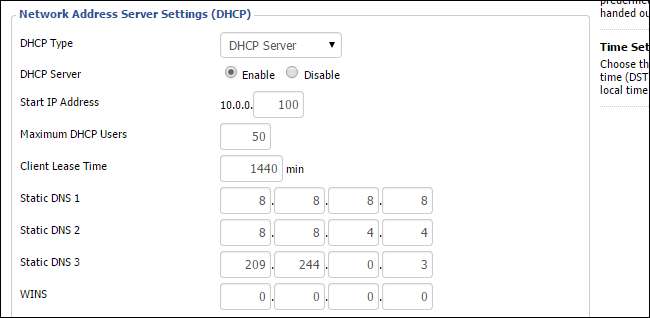
È necessario specificare server DNS statici. Ecco alcuni server DNS pubblici ben noti e sicuri che puoi utilizzare come alternative ai server predefiniti del tuo ISP.
Google DNS
8.8.8.8
8.8.4.4
OpenDNS
208.67.222.222
208.67.220.220
DNS di livello 3
209.244.0.3
209.244.0.4
Nel nostro screenshot qui sopra, puoi vedere che abbiamo riempito i tre slot DNS con 2 server DNS di Google e un server DNS di livello 3 (come ripiego nel caso in cui, per qualche rara possibilità, i server DNS di Google siano inattivi).
Quando hai finito, assicurati di fare clic su "Salva" e quindi su "Applica impostazioni" in basso.
Fase quattro: disabilitare IPv6
IPv6 potrebbe essere importante per il futuro generale di Internet in quanto garantisce che ci siano indirizzi sufficienti per tutte le persone e i dispositivi, ma dal punto di vista della privacy non è così eccezionale. Le informazioni IPv6 possono contenere l'indirizzo MAC del dispositivo di connessione e la maggior parte dei provider VPN non utilizza IPv6. Di conseguenza, le richieste IPv6 possono far trapelare informazioni sulle tue attività online.
Sebbene IPv6 dovrebbe essere disabilitato per impostazione predefinita nella tua installazione DD-WRT, ti consigliamo di ricontrollare che sia effettivamente accedendo a Configurazione> IPV6. Se non è già disabilitato, spegnilo, quindi salva e applica le modifiche.
Disattivazione della VPN
Anche se potresti voler lasciare il tuo servizio VPN attivo 24 ore su 24, 7 giorni su 7, in realtà è molto facile disattivare il servizio senza dover annullare ogni opzione di configurazione con cui abbiamo armeggiato sopra.
Se desideri disattivare la VPN in modo permanente o temporaneo, puoi farlo tornando a Servizi> VPN e poi, nella sezione "Client OpenVPN", impostando la sezione "Avvia client OpenVPN" su "Disabilita". Tutte le tue impostazioni verranno preservate e potrai tornare in questa sezione per riattivare la VPN in qualsiasi momento.
Sebbene abbiamo dovuto fare degli scavi relativamente seri nei menu delle impostazioni del DD-WRT, il risultato finale è una VPN dell'intera rete che protegge tutto il nostro traffico, le rotte in qualsiasi parte del mondo in cui vogliamo inviarlo e ci offre una privacy significativamente maggiore . Sia che tu stia cercando di guardare Netflix dall'India o di tenere a bada il governo locale fingendo di essere canadese, il tuo nuovo router dotato di VPN ti copre.
Hai una domanda su VPN, privacy o altri problemi tecnici? Mandaci un'e-mail a [email protected] e faremo del nostro meglio per rispondere.







